

Im Papierausgabeschacht, im hinteren Fach oder im Fach für manuelle Zufuhr ist ein Papierstau aufgetreten.
Entfernen Sie das gestaute Papier entsprechend den nachstehenden Anweisungen.
 Hinweis
HinweisFalls Sie den Drucker ausschalten müssen, um gestautes Papier während des Druckvorgangs zu entfernen, drücken Sie die Taste FORTSETZEN/ABBRECHEN (RESUME/CANCEL), um Druckaufträge vor dem Ausschalten des Druckers abzubrechen.
Drücken Sie die Taste Papierstau-Aufhebung (Paper Jam Clearing).
Wenn im Papierausgabeschacht ein Papierstau aufgetreten ist:
Drücken Sie die Taste Papierstau-Aufhebung (Paper Jam Clearing) auf der Seite des Papierausgabefachs, um das Papierausgabefach in die Position zur Entfernung von Papierstaus zu bringen.

Im Fach für manuelle Zufuhr ist ein Papierstau aufgetreten:
Drücken Sie die Taste Papierstau-Aufhebung (Paper Jam Clearing) auf der Seite des Fachs für manuelle Zufuhr, um das Fach für manuelle Zufuhr in die Position zur Behebung von Papierstaus zu bringen.
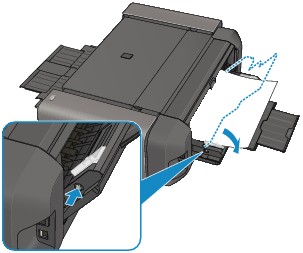
Öffnen Sie die obere Abdeckung, und ziehen Sie das gestaute Papier langsam heraus.
Im Papierausgabeschacht oder im hinteren Fach ist ein Papierstau aufgetreten:
Ziehen Sie das Papier langsam aus dem Papierausgabeschacht oder aus dem hinteren Fach heraus, je nachdem, was einfacher ist.
Wenn Sie das Papier aus dem hinteren Fach herausziehen möchten, entfernen Sie zuvor das restliche eingelegte Papier aus dem hinteren Fach.
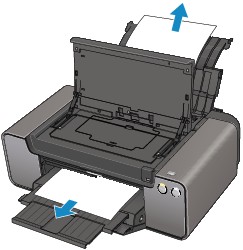
Im Fach für manuelle Zufuhr ist ein Papierstau aufgetreten:

 Hinweis
HinweisWenn Sie das Papier nicht herausziehen können, schalten Sie den Drucker aus und wieder ein. Das Papier wird dann möglicherweise automatisch ausgeworfen.
Wenn das Papier reißt und ein Stück im Drucker zurückbleibt, schalten Sie den Drucker aus, und entfernen Sie die Abdeckung für Kopf. Entfernen Sie anschließend das Papier.
Achten Sie darauf, dass Sie die Komponenten im Innenraum des Druckers nicht berühren.
Nachdem Sie sämtliches Papier entfernt haben, bringen Sie die Abdeckung für Kopf wieder an, und schließen Sie die obere Abdeckung. Schalten Sie den Drucker anschließend wieder ein.
Schließen Sie die obere Abdeckung, und bringen Sie das Fach in die ursprüngliche Position zurück.
Bringen Sie das Papierausgabefach wieder in die Papierausgabeposition, oder bringen Sie das Fach für manuelle Zufuhr wieder in die Papierzufuhrposition.
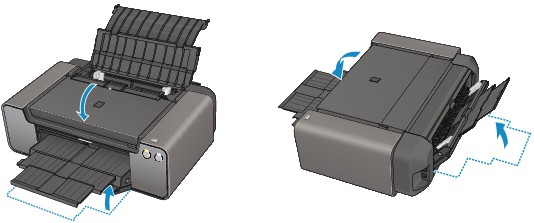
Legen Sie das Papier wieder ein, und drücken Sie die Taste FORTSETZEN/ABBRECHEN (RESUME/CANCEL) am Drucker.
Wenn Sie den Drucker in Schritt 2 ausgeschaltet haben, wurden alle Druckaufträge in der Warteschlange abgebrochen. Starten Sie die Druckaufträge ggf. neu.
 Hinweis
HinweisPrüfen Sie beim erneuten Einlegen von Papier, ob Sie zum Druck geeignetes Papier verwenden, und legen Sie es richtig ein.
Wir empfehlen Papier mit einem anderen Format als A5 zum Drucken von Dokumenten mit Fotos oder Grafiken, andernfalls kann sich das Papier bei der Ausgabe wellen und dadurch Papierstaus verursachen.
Wenn Sie das Papier nicht entfernen können, das Papier im Drucker reißt oder der Papierstau auch nach dem Entfernen des Papiers nicht behoben ist, wenden Sie sich an das Service-Center.
Zum Seitenanfang |